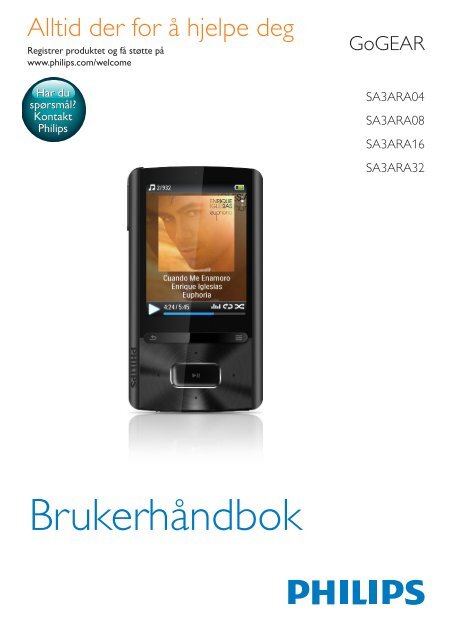Philips GoGEAR Baladeur MP4 - Mode d’emploi - NOR
Philips GoGEAR Baladeur MP4 - Mode d’emploi - NOR
Philips GoGEAR Baladeur MP4 - Mode d’emploi - NOR
You also want an ePaper? Increase the reach of your titles
YUMPU automatically turns print PDFs into web optimized ePapers that Google loves.
Alltid der for å hjelpe deg<br />
Registrer produktet og få støtte på<br />
www.philips.com/welcome<br />
<strong>GoGEAR</strong><br />
Har du<br />
spørsmål?<br />
Kontakt<br />
<strong>Philips</strong><br />
SA3ARA04<br />
SA3ARA08<br />
SA3ARA16<br />
SA3ARA32<br />
Brukerhåndbok
Innholdsfortegnelse<br />
1 Viktig sikkerhetsinformasjon 3<br />
Generelt vedlikehold 3<br />
Resirkulering av produktet 6<br />
2 Din nye ARIAZ 8<br />
Innholdet i esken 8<br />
Programvare som er lastet på spilleren 8<br />
Filer som er lastet på spilleren 8<br />
3 Komme i gang 9<br />
Ladestrøm 9<br />
Slå spilleren av eller på. 9<br />
Automatisk standby og avslåing 9<br />
4 Oversikt 10<br />
Kontroller 10<br />
Startskjermen 10<br />
Navigere fra startskjermen 11<br />
Velg et tema 11<br />
Låse / låse opp tastene 11<br />
Velge sikkert volum 11<br />
Skjerm av/på 11<br />
5 Synkronisere med PCmediebibliotek<br />
12<br />
Installere <strong>Philips</strong> Songbird 12<br />
Samle mediefiler fra PCen 12<br />
Angi overvåkingsmappen 12<br />
Importere mediefiler 14<br />
Hente innhold fra nettbaserte kilder 14<br />
Søke på Internett 14<br />
Spille av på Internett 14<br />
Legge til i <strong>Philips</strong> Songbird 15<br />
Søke i <strong>Philips</strong> Songbird 15<br />
Søke etter metadata 16<br />
Søke etter søkeord 16<br />
Opprette spillelister i <strong>Philips</strong> Songbird 16<br />
Opprette en spilleliste 17<br />
Generere LikeMusic-spillelister 17<br />
Lagre avspillingskøen som en<br />
spilleliste 18<br />
Spille av en spilleliste 19<br />
Administrere mediefiler i <strong>Philips</strong> Songbird 19<br />
Redigere metadata 19<br />
Hente albumbilder 19<br />
Fjerne mediefiler fra biblioteket 20<br />
Synkronisere spilleren med <strong>Philips</strong><br />
Songbird 20<br />
Velge automatisk eller manuell<br />
synkronisering 21<br />
Automatisk synkronisering 21<br />
Manuell synkronisering 21<br />
6 Musikk 23<br />
Finne musikk på spilleren 23<br />
Finne musikk etter sanginformasjon 23<br />
Finne musikk etter spilleliste 23<br />
Finne musikk etter filmappe 23<br />
SuperScroll 23<br />
Spille av musikk 23<br />
Spille av fra samme samling 24<br />
Velge avspillingsalternativer 24<br />
Spillelister 24<br />
Legge til sanger i en hurtigspilleliste 24<br />
Fjerne sanger fra en hurtigspilleliste 24<br />
Slette sanger fra spilleren 25<br />
7 Lydbøker 26<br />
Synkronisere lydbøker til spilleren 26<br />
Installere AudibleManager på PCen 26<br />
Laste ned lydbøker til PCen 26<br />
Synkronisere til spilleren 26<br />
Finne lydbøker på spilleren 27<br />
Spille av lydbøker 27<br />
Bruke bokmerker 27<br />
Slette lydbøker fra spilleren 28<br />
8 Videoer 29<br />
Legge til videoer på spilleren 29<br />
Finne videoer på spilleren 29<br />
Spille av videoer 29<br />
Velge lysstyrke 29<br />
Slette videoer fra spilleren 29<br />
9 Bilder 30<br />
NO<br />
1
Legge til bilder på spilleren 30<br />
Finne bilder på spilleren 30<br />
Vise bilder 30<br />
Starte en lysbildefremvisning 30<br />
Velge avspillingsalternativer 30<br />
Slette bilder fra spilleren 30<br />
10 FM-radio 32<br />
Søke etter radiostasjoner 32<br />
Lytte via høyttaleren 32<br />
Lagre forhåndsinnstilte stasjoner 32<br />
11 Opptak 34<br />
Lage opptak 34<br />
Ta opp lyd/stemmer 34<br />
Ta opp fra FM-radio 34<br />
Lytte til opptak 34<br />
Slette opptak fra spilleren 34<br />
Laste opp opptak til en datamaskin 35<br />
15 Oppdatere fastvaren via <strong>Philips</strong><br />
Songbird 42<br />
16 Reparere spilleren via <strong>Philips</strong><br />
Songbird 43<br />
17 Teknisk informasjon 44<br />
Systemkrav 44<br />
Trenger du hjelp?<br />
Gå til<br />
www.philips.com/welcome<br />
der du får tilgang til et helt sett med<br />
støttemateriell som brukerhåndboken, de siste<br />
programvareoppdateringene og svar på vanlige<br />
spørsmål.<br />
12 Tekstleser 36<br />
Legge til tekstfiler på spilleren 36<br />
Finne tekstfiler på spilleren 36<br />
Lese tekstfiler 36<br />
Slette opptak fra spilleren 36<br />
13 Mappevisning 37<br />
14 Innstillinger 38<br />
Avspillingsmodus 38<br />
Lydinnstillinger 38<br />
SafeSound 38<br />
Sleep timer 39<br />
Skjerminnstillinger 39<br />
Bakgrunnslystimer 39<br />
Skjermsparer 39<br />
Innstillinger for lysbildefremvisning 40<br />
Språk 40<br />
Preferanse for PC-tilkobling 40<br />
Informasjon 40<br />
Formater enhet 40<br />
Fabrikkinnstillinger 41<br />
CD-installering 41<br />
2 NO
1 Viktig sikkerhetsinformasjon<br />
Generelt vedlikehold<br />
Oversettelsen av dette dokumentet er kun<br />
ment som referanse.<br />
Hvis det finnes inkonsekvenser mellom den<br />
engelske versjonen og den oversatte versjonen,<br />
er det den engelske versjonen som gjelder.<br />
Forsiktig<br />
••<br />
Slik unngår du skader eller feil på produktet:<br />
••<br />
Bruk bare strømforsyningene som er angitt i<br />
brukerhåndboken.<br />
••<br />
Du må du ikke utsette produktet for sterk varme fra<br />
varmekilder eller direkte sollys.<br />
••<br />
Du må ikke slippe produktet i gulvet eller la objekter<br />
falle ned på spilleren.<br />
••<br />
Produktet må ikke dyppes ned i vann. Kontakten til<br />
hodetelefonene eller batterirommet må ikke utsettes<br />
for vann, siden settet kan bli ødelagt hvis vann trenger<br />
inn i det.<br />
••<br />
Forstyrrelser kan oppstå hvis det er aktive<br />
mobilteletelefoner i nærheten.<br />
••<br />
Sikkerhetskopier filene. Pass på at du beholder<br />
originalfilene som er lastet ned til enheten. <strong>Philips</strong> er<br />
ikke ansvarlig for data som går tapt hvis produktet<br />
skades eller blir uleselig.<br />
••<br />
Du må bare bruke musikkprogramvaren som følger<br />
med, når du behandler musikkfilene (overfører, sletter<br />
osv.) for å unngå problemer.<br />
••<br />
Ikke bruk rengjøringsmidler som inneholder alkohol,<br />
ammoniakk, benzen eller skuremidler, siden det kan<br />
skade produktet.<br />
••<br />
Batterier (installert batteripakke eller batterier) skal ikke<br />
utsettes for sterk varme fra sol, ild eller lignende.<br />
••<br />
Fare for at batteriet eksploderer hvis det settes inn feil.<br />
Erstatt bare med samme eller tilsvarende type.<br />
Om bruks- og oppbevaringstemperaturer<br />
• Må brukes på et sted der temperaturen<br />
alltid er mellom 0 og 45 ºC<br />
• Må oppbevares på et sted der<br />
temperaturen alltid er mellom -20 og<br />
45 ºC<br />
• Batteriets levetid kan reduseres ved lave<br />
temperaturer.<br />
Reservedeler/tilbehør:<br />
Gå til www.philips.com/support for å bestille<br />
reservedeler/tilbehør.<br />
Hørselsvern<br />
A pleine puissance, l’écoute prolongée du<br />
baladeur peut endommager l’oreille de<br />
l’utilisateur.<br />
Advarsel<br />
••<br />
For å unngå mulig hørselsskade, må du ikke høre med<br />
høyt volum i lengre perioder.<br />
Den maksimale utgangsspenningen til spilleren<br />
overstiger ikke 150 mV.<br />
Endringer<br />
Endringer som ikke er godkjent av produsenten,<br />
kan frata brukeren autorisasjon til å bruke<br />
produktet.<br />
Informasjon om opphavsrett<br />
Alle andre merker og produktnavn er<br />
varemerker for sine respektive selskaper eller<br />
organisasjoner.<br />
Uautorisert duplisering av opptak som er lastet<br />
ned fra Internett eller lyd-CDer, betraktes<br />
som overtredelse av lover om opphavsrett og<br />
internasjonale avtaler.<br />
Uautorisert kopiering eller kopiering<br />
av kopibeskyttet materiale inkludert<br />
NO<br />
3
dataprogrammer, filer, sendinger og lydopptak,<br />
kan betraktes som en overtredelse av<br />
opphavsretten, noe som er en straffbar handling.<br />
Dette utstyret bør ikke brukes til slike formål.<br />
Windows Media- og Windows-logoen<br />
er registrerte varemerker for Microsoft<br />
Corporation i USA og/eller andre land.<br />
Vær ansvarlig! Respekter opphavsrettigheter.<br />
<strong>Philips</strong> respekterer opphavsrettighetene til<br />
andre, og vi ber om at brukerne våre gjør det<br />
samme.<br />
Multimedieinnhold på Internett kan være<br />
laget og/eller distribuert uten opprinnelig<br />
opphavsrettslig godkjenning fra eieren.<br />
Kopiering og distribuering av uautorisert<br />
innhold kan bryte lover om opphavsrett i<br />
forskjellige land, inkludert ditt.<br />
Overensstemmelse med lover om opphavsrett<br />
er og blir ditt ansvar.<br />
Opptak og overføring til den bærbare<br />
spilleren av videostreams som er lastet ned<br />
til datamaskinen din, er bare til bruk med<br />
felles domene eller riktig lisensiert innhold.<br />
Du kan bare bruke slikt innhold til privat,<br />
ikke-kommersiell bruk, og du skal respektere<br />
eventuelle opphavsrettslige instruksjoner fra<br />
eieren av opphavsrettighetene til arbeidet.<br />
Slike instruksjoner kan si at ingen andre<br />
kopier kan gjøres. Videostreams kan inneholde<br />
kopibeskyttelsesteknologi som forhindrer<br />
videre kopiering. I slike situasjoner vil ikke<br />
opptaksfunksjonen fungere, og du vil få en<br />
melding.<br />
Datalogging<br />
<strong>Philips</strong> er interessert i å forbedre kvaliteten på<br />
produktet og forbedre brukernes erfaringer<br />
med <strong>Philips</strong>. Enheten logger info/data på et<br />
permanent minneområde på enheten for å<br />
forstå profilbruken til denne enheten. Disse<br />
dataene brukes til å identifisere og registrere<br />
feil eller problemer som brukerne erfarer når<br />
de bruker enheten. Dataene som lagres, er for<br />
eksempel varigheten av avspilling i musikkmodus,<br />
varigheten av avspilling i radiomodus, hvor<br />
mange ganger lavt batterinivå har oppstått osv.<br />
De lagrede dataene avslører ikke innholdet i<br />
mediene som brukes på enheten eller kilden<br />
til nedlastingene. Dataene som lagres på<br />
enheten, hentes og brukes BARE hvis brukeren<br />
returnerer enheten til <strong>Philips</strong>-servicesentre,<br />
og BARE for å forenkle oppdagelse av feil og<br />
forhindre at det oppstår feil. Dataene som<br />
lagres, skal være tilgjengelig for brukeren ved<br />
første henvendelse.<br />
Monkey's Audio decoder<br />
a The Monkey's Audio SDK and source<br />
code can be freely used to add<br />
APE format playback, encoding, or<br />
tagging support to any product, free<br />
or commercial. Use of the code for<br />
proprietary efforts that don't support<br />
the official APE format require written<br />
consent of the author.<br />
b Monkey's Audio source can be included<br />
in GPL and open-source software,<br />
although Monkey's Audio itself will<br />
not be subjected to external licensing<br />
requirements or other viral source<br />
restrictions.<br />
c Code changes and improvements must be<br />
contributed back to the Monkey's Audio<br />
project free from restrictions or royalties,<br />
unless exempted by express written<br />
consent of the author.<br />
d Any source code, ideas, or libraries used<br />
must be plainly acknowledged in the<br />
software using the code.<br />
e Although the software has been tested<br />
thoroughly, the author is in no way<br />
responsible for damages due to bugs or<br />
misuse.<br />
If you do not completely agree with all of the<br />
previous stipulations, you must cease using this<br />
4 NO
source code and remove it from your storage<br />
device.<br />
FLAC decoder<br />
Copyright (C) 2000,2001,2002,2003,2004,2005,<br />
2006,2007,2008,2009 Josh Coalson<br />
Redistribution and use in source and binary<br />
forms, with or without modification, are<br />
permitted provided that the following<br />
conditions are met:<br />
• Redistributions of source code must retain<br />
the above copyright notice, this list of<br />
conditions and the following disclaimer.<br />
• Redistributions in binary form must<br />
reproduce the above copyright notice,<br />
this list of conditions and the following<br />
disclaimer in the documentation and/<br />
or other materials provided with the<br />
distribution.<br />
• Neither the name of the Xiph.<br />
org Foundation nor the names of its<br />
contributors may be used to endorse<br />
or promote products derived from this<br />
software without specific prior written<br />
permission.<br />
THIS SOFTWARE IS PROVIDED BY<br />
THE COPYRIGHT HOLDERS AND<br />
CONTRIBUTORS "AS IS" AND ANY EXPRESS<br />
OR IMPLIED WARRANTIES, INCLUDING,<br />
BUT NOT LIMITED TO, THE IMPLIED<br />
WARRANTIES OF MERCHANTABILITY AND<br />
FITNESS FOR A PARTICULAR PURPOSE<br />
ARE DISCLAIMED. IN NO EVENT SHALL<br />
THE FOUNDATION OR CONTRIBUTORS<br />
BE LIABLE FOR ANY DIRECT, INDIRECT,<br />
INCIDENTAL, SPECIAL, EXEMPLARY, OR<br />
CONSEQUENTIAL DAMAGES (INCLUDING,<br />
BUT NOT LIMITED TO, PROCUREMENT OF<br />
SUBSTITUTE GOODS OR SERVICES; LOSS<br />
OF USE, DATA, OR PROFITS; OR BUSINESS<br />
INTERRUPTION) HOWEVER CAUSED<br />
AND ON ANY THEORY OF LIABILITY,<br />
WHETHER IN CONTRACT, STRICT LIABILITY,<br />
OR TORT (INCLUDING NEGLIGENCE OR<br />
OTHERWISE) ARISING IN ANY WAY OUT<br />
OF THE USE OF THIS SOFTWARE, EVEN IF<br />
ADVISED OF THE POSSIBILITY OF SUCH<br />
DAMAGE.<br />
© 2009, Xiph.Org Foundation<br />
Redistribution and use in source and binary<br />
forms, with or without modification, are<br />
permitted provided that the following<br />
conditions are met:<br />
• Redistributions of source code must retain<br />
the above copyright notice, this list of<br />
conditions and the following disclaimer.<br />
• Redistributions in binary form must<br />
reproduce the above copyright notice,<br />
this list of conditions and the following<br />
disclaimer in the documentation and/<br />
or other materials provided with the<br />
distribution.<br />
• Neither the name of the Xiph.<br />
org Foundation nor the names of its<br />
contributors may be used to endorse<br />
or promote products derived from this<br />
software without specific prior written<br />
permission.<br />
This software is provided by the copyright<br />
holders and contributors "as is" and any express<br />
or implied warranties, including, but not limited<br />
to, the implied warranties of merchantability and<br />
fitness for a particular purpose are disclaimed.<br />
In no event shall the foundation or contributors<br />
be liable for any direct, indirect, incidental,<br />
special, exemplary, or consequential damages<br />
(including, but not limited to, procurement of<br />
substitute goods or services; loss of use, data,<br />
or profits; or business interruption) however<br />
caused and on any theory of liability, whether<br />
in contract, strict liability, or tort (including<br />
negligence or otherwise) arising in any way out<br />
of the use of this software, even if advised of<br />
the possibility of such damage<br />
XPAT XML Parser<br />
Copyright (c) 1998, 1999, 2000 Thai Open<br />
Source Software Center Ltd<br />
Permission is hereby granted, free of charge, to<br />
any person obtaining a copy of this software<br />
NO<br />
5
and associated documentation files (the<br />
"Software"), to deal in the Software without<br />
restriction, including without limitation the rights<br />
to use, copy, modify, merge, publish, distribute,<br />
sub-license, and/or sell copies of the Software,<br />
and to permit persons to whom the Software<br />
is furnished to do so, subject to the following<br />
conditions:<br />
The above copyright notice and this permission<br />
notice shall be included in all copies or<br />
substantial portions of the Software.<br />
THE SOFTWARE IS PROVIDED "AS IS",<br />
WITHOUT WARRANTY OF ANY KIND,<br />
EXPRESS OR IMPLIED, INCLUDING BUT<br />
NOT LIMITED TO THE WARRANTIES<br />
OF MERCHANTABILITY, FITNESS FOR<br />
A PARTICULAR PURPOSE AND NON-<br />
INFRINGEMENT. IN NO EVENT SHALL THE<br />
AUTHORS OR COPYRIGHT HOLDERS<br />
BE LIABLE FOR ANY CLAIM, DAMAGES<br />
OR OTHER LIABILITY, WHETHER IN AN<br />
ACTION OF CONTRACT, TORT OR<br />
OTHERWISE, ARISING FROM, OUT OF OR<br />
IN CONNECTION WITH THE SOFTWARE<br />
OR THE USE OR OTHER DEALINGS IN THE<br />
SOFTWARE.<br />
Produktet skal ikke kastes sammen med<br />
annet husholdningsavfall. Gjør deg kjent med<br />
lokale bestemmelser om avfallsdeponering av<br />
elektriske og elektroniske produkter. Hvis du<br />
deponerer gamle produkter riktig, bidrar du til<br />
å forhindre negative konsekvenser for helse og<br />
miljø.<br />
Advarsel<br />
••<br />
Fjerning av det innebygde batteriet kan gjøre garantien<br />
ugyldig, og det kan ødelegge produktet.<br />
••<br />
Følgende instruksjoner for demontering og avhending<br />
er trinn som kun skal følges ved slutten av levetiden til<br />
produktet.<br />
Produktet inneholder batterier som omfattes<br />
av EU-direktiv 2006/66/EF, og som ikke kan<br />
deponeres i vanlig husholdningsavfall.<br />
For å sikre at produktet er funksjonelt og sikkert<br />
å bruke, bør du ta produktet med til et offisielt<br />
innsamlingssted eller vedlikeholdssenter, der en<br />
faglært kan fjerne batteriet som vist:<br />
Resirkulering av produktet<br />
Produktet er utformet og produsert med<br />
materialer og deler av svært høy kvalitet som<br />
kan resirkuleres og gjenbrukes.<br />
Når et produkt er merket med en søppeldunk<br />
med kryss over, betyr det at produktet dekkes<br />
av EU-direktiv 2002/96/EF:<br />
6 NO
Samsvarserklæring for EU<br />
Dette produktet er i samsvar med kravene for<br />
radioforstyrrelser i EU.<br />
Gjør deg kjent med lokale bestemmelser om<br />
avfallsdeponering av elektriske og elektroniske<br />
produkter. Hvis du deponerer gamle produkter<br />
riktig, bidrar du til å forhindre negative<br />
konsekvenser for helse og miljø.<br />
NO<br />
7
2 Din nye ARIAZ<br />
Du kan gjøre følgende på ARIAZ:<br />
• Spille musikk.<br />
• Se på videoer.<br />
• Vise bilder.<br />
• Høre på lydbøker<br />
• Stille inn FM-radioen<br />
• Lage opptak<br />
• Lese tekstfiler (.txt-filer)<br />
Innholdet i esken<br />
Kontroller at du har mottatt følgende:<br />
Spiller<br />
Merknad<br />
••<br />
Bildene er bare for referanse. <strong>Philips</strong> forbeholder seg<br />
retten til å endre farge/design uten varsel.<br />
Programvare som er lastet på<br />
spilleren<br />
leveres med følgende<br />
programvare:<br />
• <strong>Philips</strong> Songbird (hjelper deg med å<br />
oppdatere fastvaren til spilleren og<br />
administrere mediebiblioteket på en PC og<br />
spilleren).<br />
Filer som er lastet på<br />
spilleren<br />
Følgende filer er lastet på ARIAZ:<br />
• Brukerhåndbok<br />
• Vanlige spørsmål<br />
Øretelefoner<br />
USB-kabel<br />
Hurtigveiledning<br />
<strong>Philips</strong> GoGear audio player<br />
Quick start guide<br />
8 NO
3 Komme i gang<br />
alle innstillinger og slår seg av innen<br />
60 sekunder.<br />
Merknad<br />
Ladestrøm<br />
ARIAZ har et innebygd batteri som kan lades<br />
via USB-porten på en datamaskin.<br />
Koble ARIAZ til en PC ved hjelp av USBkabelen<br />
som vist.<br />
••<br />
Oppladbare batterier har et begrenset antall<br />
ladesykluser. Batterilevetiden og antallet ladesykluser<br />
varierer i henhold til bruk og innstillinger.<br />
••<br />
Ladeanimasjonen stopper og -ikonet vises når<br />
ladeprosessen er fullført.<br />
Hvis du vil spare batteristrøm og øke<br />
spilletiden, kan du gjøre følgende på ARIAZ:<br />
• Angi bakgrunnslystimeren til en lav<br />
verdi (gå til > [Skjerminnstillinger]<br />
> [Bakgr.bel.timer]).<br />
Slå spilleren av eller på.<br />
Trykk på og hold nede / til ARIAZ er slått<br />
av eller på.<br />
Merknad<br />
••<br />
Når du kobler ARIAZ til en datamaskin, får du raskt<br />
beskjed om å velge: [Lad og overfør] eller [Lad og<br />
spill av].<br />
••<br />
ARIAZ bruker automatisk [Lad og overfør], hvis du<br />
ikke velger noe annet.<br />
Batterinivåvisning<br />
Displayet viser cirkanivået for batteristatusen<br />
slik:<br />
100 % 75 % 50 % 25 % 0 %<br />
Automatisk standby og avslåing<br />
Spilleren har en automatisk standby- og<br />
avslåingsfunksjon som sparer batteristrøm.<br />
Etter fem minutter uten aktivitet (ingen<br />
avspilling, ingen knapper blir trykket på) blir<br />
spilleren slått av.<br />
»»<br />
Et blinkende batteriikon viser at<br />
batterinivået er lavt. Spilleren lagrer<br />
NO<br />
9
4 Oversikt<br />
Kontroller<br />
/ på avspillingsskjermen:<br />
trykk på: gå til neste/forrige<br />
alternativ<br />
trykk på og hold nede: søk i<br />
den gjeldende filen<br />
10 USB-kontakt for strømlading<br />
og dataoverføring<br />
11 RESET trykk i hullet ved å bruke<br />
spissen av en penn når<br />
skjermen ikke svarer på<br />
tastetrykk<br />
12 /<br />
VOLUME<br />
trykk på: hev/senk<br />
avspillingsvolum<br />
trykk på og hold nede: øke/<br />
redusere volumet raskt<br />
Startskjermen<br />
1 / trykk på og hold nede: slå<br />
spilleren av/på<br />
trykk på: lås / lås opp alle<br />
knappene<br />
2 trykk på: ett nivå bakover<br />
trykk på og hold nede: gå<br />
tilbake til startskjermen<br />
3 trykk på: velg alternativer,<br />
eller start / sett på pause /<br />
gjenoppta avspillingen<br />
4 høyttaler<br />
5 skjerm<br />
6 vis alternativmeny<br />
7 3,5 mm hodetelefonkontakt<br />
8 MIC mikrofon<br />
9 / / navigeringsknapper<br />
/<br />
Meny Modus For å<br />
Musikk spille av lydfiler<br />
Rhapsody*-<br />
kanaler<br />
høre på kanallister som du<br />
laster ned og overfører via<br />
Rhapsody-programvaren<br />
Video se på videoer<br />
Bilder vise bilder<br />
FM-radio stille inn FM-radio<br />
ta opp fra FM-radio<br />
Opptak lage eller høre på opptak<br />
Mappevisning<br />
vise filer i mapper<br />
Tekstleser lese tekstfiler<br />
Innstillinger<br />
tilpasse innstillingene for<br />
ARIAZ<br />
Merknad<br />
• • *Rhapsody-kanaler blir en del av startskjermen når<br />
du kobler ARIAZ til en datamaskin som har installert<br />
Rhapsody-programvare. Rhapsody-kanaltjenester<br />
krever en aktiv Rhapsody-konto og er kun tilgjengelige i<br />
enkelte regioner.<br />
10 NO
Navigere fra startskjermen<br />
• Fra startskjermen kan du få tilgang til<br />
funksjonsmenyene ved å trykke på<br />
navigeringsknappene / / / og<br />
.<br />
• Hvis du vil gå tilbake til de forrige<br />
skjermbildene, trykker du på gjentatte<br />
ganger, eller du trykker på og holder nede<br />
for å gå tilbake til startskjermen.<br />
Bytte mellom startskjermen og<br />
avspillingsskjermen<br />
På startskjermen<br />
Under musikk- eller radioavspilling<br />
• Trykk på , og velg [Spilles nå] eller<br />
[Sist avspilt].<br />
På avspillingsskjermen<br />
• Trykk på og hold nede .<br />
Velg et tema<br />
Slik velger du et tema for skjermen<br />
• Trykk på på startskjermen, og velg<br />
[Tema].<br />
Tips<br />
••<br />
Hvis du vil vite mer om alternativene for SafeSound,<br />
kan du se Lydinnstillinger (se 'SafeSound' på side 38).<br />
••<br />
Gå ut av avspillingsskjermen for å velge sikkert volum<br />
for videoavspilling.<br />
Skjerm av/på<br />
For å spare strøm slår skjermen seg automatisk<br />
av etter den forhåndsdefinerte tidsperioden<br />
hvis<br />
• ingen nye handlinger utføres på ARIAZ<br />
• en verdi velges i ><br />
[Skjerminnstillinger] > [Bakgr.bel.<br />
timer]<br />
Slik går du ut av strømsparingsmodusen<br />
• Trykk på hvilken som helst tast.<br />
Låse / låse opp tastene<br />
Når spilleren er på, bruker du låsen for å<br />
forhindre utilsiktede handlinger.<br />
• Trykk kort på / for å låse eller låse opp<br />
tastene.<br />
»»<br />
Alle knappene bortsett fra<br />
volumknappene er låst og displayet<br />
viser et låseikon.<br />
Velge sikkert volum<br />
Du kan velge sikkert volum når du lytter via<br />
øretelefonene som følger med.<br />
1 Trykk på / VOLUME.<br />
»»<br />
Volumskjermen vises.<br />
2 Trykk på for å velge sikkert volum.<br />
NO<br />
11
5 Synkronisere<br />
med PCmediebibliotek<br />
Med <strong>Philips</strong> Songbird kan du gjøre følgende:<br />
• Administrere mediesamlingene dine på<br />
en PC.<br />
• Synkronisere ARIAZ med PCmediebiblioteket.<br />
• Registrere ARIAZ på www.philips.com/<br />
welcome.<br />
• Oppdatere fastvaren til ARIAZ (se<br />
'Oppdatere fastvaren via <strong>Philips</strong><br />
Songbird' på side 42).<br />
• Reparere ARIAZ (se 'Reparere<br />
spilleren via <strong>Philips</strong> Songbird' på side<br />
43).<br />
Installere <strong>Philips</strong> Songbird<br />
Merknad<br />
••<br />
Du må godta lisensavtalen for å kunne installere<br />
programmet.<br />
Hvis hurtigvinduet ikke vises automatisk:<br />
1 Kontroller at du har valgt de følgende<br />
alternativene på spilleren:<br />
• I > [Foretrukket PC-tilkobling]<br />
velger du [MSC].<br />
• I > [CD-installering] velger du<br />
[Aktiver].<br />
2 Velg Min datamaskin (Windows XP /<br />
Windows 2000) / Datamaskin (Windows<br />
Vista / Windows 7) på PCen.<br />
»»<br />
<strong>Philips</strong> Songbird-stasjonen vises.<br />
3 Hvis du vil starte installasjonen,<br />
dobbeltklikker du på <strong>Philips</strong> Songbirdstasjonen.<br />
Merknad<br />
••<br />
Du må godta lisensavtalen for å kunne installere<br />
programmet.<br />
••<br />
Etter at installeringen er fullført, endres PC-tilkoblingen<br />
til MTP-modus.<br />
Samle mediefiler fra PCen<br />
Installere <strong>Philips</strong> Songbird for første gang<br />
Når du kobler ARIAZ til en PC for første gang,<br />
vises det et hurtigvindu:<br />
1 Velg språk og land.<br />
2 Følg instruksjonene på skjermen for å<br />
fullføre installasjonen.<br />
Angi overvåkingsmappen<br />
Opprette en sentral mappe<br />
Det kan hende at du ønsker at alle mediefilene<br />
skal legges til automatisk i biblioteket når du<br />
kopierer dem til en mappe. Det anbefales<br />
at du oppretter en sentral mappe. I <strong>Philips</strong><br />
Songbird angir du den sentrale mappen som<br />
overvåkingsmappen. Hver gang du starter<br />
<strong>Philips</strong> Songbird, legges det til / fjernes det<br />
sanger fra <strong>Philips</strong> Songbird slik de er i den<br />
sentrale mappen.<br />
12 NO
På PCen oppretter du en sentral mappe der du<br />
lagrer alle mediefiler, for eksempel D:\Songbirdmedia.<br />
Førstegangsstart<br />
Første gang du starter <strong>Philips</strong> Songbird på<br />
en PC, gjør du følgende for å importere<br />
eksisterende mediefiler til <strong>Philips</strong> Songbird:<br />
• Velg iTunes-mediemappen for å<br />
importere et eksisterende iTunesbibliotek.<br />
• Velg den sentrale mappen for å<br />
skanne og importere de eksisterende<br />
mediefilene.<br />
»»<br />
Den sentrale mappen angis som<br />
overvåkingsmappen for <strong>Philips</strong><br />
Songbird.<br />
Slik angir du iTunes-mediemappen<br />
2 Velg Media Importer (Import av medier),<br />
og deretter kategorien iTunes Importer<br />
(iTunes-import).<br />
3 Bekreft bibliotekplasseringen og<br />
alternativene.<br />
4 Klikk på knappen Import Library<br />
(Importer bibliotek) ved siden av<br />
bibliotekplasseringen.<br />
»»<br />
Programvaren importerer iTunesbiblioteket<br />
til <strong>Philips</strong> Songbird.<br />
Slik angir du overvåkingsmappen<br />
I <strong>Philips</strong> Songbird angir du overvåkingsmappen<br />
på følgende måte:<br />
1 På <strong>Philips</strong> Songbird går du til Tools Verktøy<br />
> Options... (Alternativer...)<br />
1 Velg Tools (Verktøy) > Options<br />
(Alternativer).<br />
2 Velg Media Importer (Import av medier)<br />
i Options (Alternativer). Deretter velger<br />
du kategorien Watch Folders (Overvåk<br />
mapper).<br />
NO<br />
13
3 Merk avmerkingsboksen som vist i Watch<br />
Folders (Overvåk mapper).<br />
4 Klikk på Browse (Bla gjennom), og velg<br />
den sentrale mappen (for eksempel D:\<br />
Songbird-media) som overvåkingsmappen.<br />
»»<br />
I <strong>Philips</strong> Songbird legges mediefilene<br />
til eller fjernes slik de er i den sentrale<br />
musikkmappen.<br />
Importere mediefiler<br />
Importere mediefiler fra andre mapper<br />
I <strong>Philips</strong> Songbird<br />
• går du til File (Fil) > Import Media<br />
(Importer medier) for å velge mapper<br />
på PCen.<br />
»»<br />
Mediefiler legges til under Library<br />
(Bibliotek).<br />
• Du kan også gå til File (Fil) > Import<br />
a playlist (Importer en spilleliste) for å<br />
velge spillelister på PCen.<br />
»»<br />
Mediefiler legges til under Playlists<br />
(Spillelister).<br />
Merknad<br />
••<br />
Før du laster ned eller kjøper innhold fra nettbaserte<br />
tjenester, må du abonnere på den nettbaserte tjenesten<br />
og logge på kontoen.<br />
••<br />
Noen av tjenestene er tilgjengelige i enkelte land.<br />
Søke på Internett<br />
1 Velg en nettbasert tjeneste:<br />
• Velg et alternativ under Services<br />
(Tjenester).<br />
• Eller klikk på pil ned for å velge en<br />
nettbasert tjeneste i søkeboksen.<br />
Hente innhold fra nettbaserte<br />
kilder<br />
Du får tilgang til og kan kjøpe innhold fra<br />
nettbaserte kilder. Du finner nettbaserte<br />
tjenester som er tilgjengelige, under Services<br />
(Tjenester) i kildevalgruten.<br />
»»<br />
Du går til webområdet til den<br />
nettbaserte kilden.<br />
2 Søk etter mediefilen.<br />
• Du kan om nødvendig bruke<br />
søkeboksen for å angi et søkeord.<br />
Spille av på Internett<br />
Merknad<br />
••<br />
Før du spiller av musikk fra Rhapsody, må du abonnere<br />
på tjenesten og logge på kontoen.<br />
På webområdet til Rhapsody<br />
• Klikk på Spill alle for å spille av hele<br />
spillelisten.<br />
14 NO
• Hvis du vil spille av en sang, velger du<br />
sangen, og klikker på ved siden av den.<br />
Legge til i <strong>Philips</strong> Songbird<br />
Hvis du vil overføre sanger fra Rhapsody til<br />
<strong>Philips</strong> Songbird, legger du til sangene i en<br />
spilleliste i <strong>Philips</strong> Songbird (se 'Opprette<br />
spillelister i <strong>Philips</strong> Songbird' på side 16).<br />
På webområdet til Rhapsody<br />
• Hvis du vil legge til hele spillelisten i <strong>Philips</strong><br />
Songbird, klikker du på Add All (Legg<br />
til alle).<br />
• Hvis du vil legge til en sang i <strong>Philips</strong><br />
Songbird, velger du sangen, og klikker på<br />
ved siden av den.<br />
Søke i <strong>Philips</strong> Songbird<br />
<strong>Philips</strong> Songbird er bygd opp på følgende måte:<br />
a Spillerrute: Klikk på knappene for å spille<br />
av mediefiler i mediebiblioteket til <strong>Philips</strong><br />
Songbird.<br />
b Kildevalgrute: Klikk for å velge en<br />
innholdskilde. Klikk på / for å vise<br />
eller skjule underkildene.<br />
• Bibliotek: mediebiblioteket til <strong>Philips</strong><br />
Songbird<br />
• Devices (Enheter): spiller som er<br />
koblet til PCen<br />
• Services (Tjenester): nettbaserte<br />
mediekilder<br />
• Sp.lister: spillelister som du oppretter<br />
eller genererer i mediebiblioteket til<br />
<strong>Philips</strong> Songbird<br />
c Innholdsrute: Vis innhold i gjeldende<br />
innholdskilde.<br />
<br />
d Informasjonsrute: Fra Internett-kildene<br />
kan MashTape samle inn tilgjengelig<br />
informasjon om mediefilen som avspilles.<br />
NO<br />
15
e Bilderute: Dra pil opp for å vise ruten.<br />
I filterrutevisningen blir mediefilene filtrert etter<br />
tre metadatakoder.<br />
Søke etter metadata<br />
I mediebiblioteket til <strong>Philips</strong> Songbird blir<br />
mediefilene sortert etter metadata. Hvis du vil<br />
søke etter mediefiler etter metadata, klikker du<br />
på ikonet for å velge liste- eller filterrutevisning.<br />
Listevisning<br />
I listevisningen vises mediefilene etter metadata.<br />
Slik velger du en filterrute<br />
1 Høyreklikk på linjen med metadatakoder.<br />
»»<br />
Det vises en liste over metadatakoder.<br />
2 Klikk på koden du vil vise på metadatalinjen.<br />
Søke etter søkeord<br />
Slik velger du hva slags metadata som skal vises<br />
1 I søkeboksen klikker du på pil ned for å<br />
velge <strong>Philips</strong> Songbird som innholdskilde.<br />
2 Angi søkeordet i søkeboksen.<br />
3 Trykk på Enter-tasten.<br />
»»<br />
Du starter søket i biblioteket.<br />
1 I Bibliotek > Musikk eller Videoer<br />
høyreklikker du på linjen med<br />
metadatakoder.<br />
»»<br />
Det vises en liste over metadatakoder.<br />
2 Klikk på koden du vil vise på metadatalinjen.<br />
Filterrutevisning<br />
Opprette spillelister i <strong>Philips</strong><br />
Songbird<br />
Med en spilleliste kan du administrere og<br />
synkronisere sangene etter behov.<br />
16 NO
Opprette en spilleliste<br />
Velg sangene som du vil spille av. Legg til<br />
sangene i en spilleliste.<br />
1 Under Sp.lister klikker du på for å<br />
opprette en spilleliste.<br />
»»<br />
Det opprettes en ny spilleliste.<br />
2 Gi ønsket navn til den nye spillelisten.<br />
3 Dra og slipp mediefilene i spillelisten.<br />
Tips<br />
••<br />
Hvis du vil dra og slippe flere filer samtidig, holder du<br />
nede Ctrl-knappen når du klikker på valgene.<br />
1 I Bibliotek > Musikk velger du sangene.<br />
• Hvis du vil velge flere sanger, holder<br />
du nede Ctrl-tasten når du klikker på<br />
sangene.<br />
2 Slik legger du til sangene i en spilleliste:<br />
• Høyreklikk på sangene, og velg Legg til<br />
i sp.liste.<br />
• Velg en spilleliste.<br />
»»<br />
Sangene blir lagt til i spillelisten.<br />
• Hvis du vil opprette en ny spilleliste,<br />
velger du New Playlist (Ny sp.liste).<br />
»»<br />
Det opprettes en ny spilleliste for<br />
sangene.<br />
»»<br />
Gi navn til spillelisten under Sp.<br />
lister etter behov.<br />
Du kan også gjøre følgende:<br />
Opprette en spilleliste. Legge til utvalgte sanger<br />
i spillelisten.<br />
Generere LikeMusic-spillelister<br />
Basert på LikeMusic-analysen kan du generere<br />
en spilleliste fra en kjernesang.<br />
LikeMusic analyserer sangene i biblioteket ditt<br />
og, basert på deres musikalske karakteristikk,<br />
skaper en sammenheng mellom dem. Disse<br />
sammenhengene hjelper LikeMusic med å<br />
opprette spillelister av sanger som høres bra ut<br />
sammen.<br />
Når du importerer sanger til musikkbiblioteket<br />
til <strong>Philips</strong> Songbird, starter LikeMusic-analysen.<br />
LikeMusic-ikonet vil lyse for sangen som<br />
fullfører analysen. Ikonet forblir grått for sangen<br />
som ikke kan fullføre analysen.<br />
NO<br />
17
Velge en kjernesang<br />
Kontroller at kjernesangen har fullført<br />
LikeMusic-analysen.<br />
• I Bibliotek > Musikk dobbeltklikker du<br />
på det blå LikeMusic-ikonet til sangen.<br />
Du kan også gjøre følgende:<br />
Velg det maksimale antallet sanger i spillelisten.<br />
• Velg et nummer fra rullegardinmenyen<br />
som vist.<br />
Lagre LikeMusic-spillelisten.<br />
• Klikk på Save as playlist (Lagre som<br />
sp.liste) på LikeMusic-siden som vist.<br />
»»<br />
LikeMusic-spillelisten blir lagret<br />
under Sp.lister.<br />
Lagre avspillingskøen som en<br />
spilleliste<br />
Opprette en avspillingskø<br />
• Dra og slipp sanger eller spillelister til<br />
ruten Play Queue (Spill av kø).<br />
• I Bibliotek > Musikk høyreklikker du<br />
på en sang, og velger Run LikeMusic<br />
with (Kjør LikeMusic med).<br />
»»<br />
Det vises en LikeMusic-spilleliste<br />
på LikeMusic-siden.<br />
Lagre avspillingskøen som en spilleliste<br />
1 Klikk på Lagre.<br />
18 NO
»»<br />
Avspillingskøen blir lagret som en<br />
spilleliste under Sp.lister.<br />
2 Gi navn til spillelisten under Sp.lister etter<br />
behov.<br />
Legge til sanger først eller sist i avspillingskøen<br />
• Hvis du vil legge til sanger først i køen,<br />
høyreklikker du på alternativene og<br />
velger Queue Next (Sett som neste<br />
i kø).<br />
• Hvis du vil legge til sanger sist i køen,<br />
høyreklikker du på alternativene og<br />
velger Queue Last (Sett som siste i<br />
kø).<br />
Administrere mediefiler i<br />
<strong>Philips</strong> Songbird<br />
Redigere metadata<br />
Ved å redigere filinformasjon (metadata eller<br />
ID3-kode) kan du sortere mediefiler automatisk<br />
etter sangtittel, artist, album og annen<br />
informasjon.<br />
Etter at du har synkronisert mediefilene til<br />
spilleren, kan du bla gjennom mediebiblioteket<br />
etter metadata.<br />
1 Velg en mediefil i Bibliotek > Musikk eller<br />
Videoer.<br />
2 Høyreklikk på filen for å velge View<br />
Metadata (Vis metadata).<br />
»»<br />
Det vises en metadatatabell der du kan<br />
redigere informasjonen.<br />
Spille av en spilleliste<br />
1 Hvis du vil spille av hele spillelisten,<br />
høyreklikker du på spillelisten og velger<br />
Spill av.<br />
• Hvis du vil spille av fra en sang,<br />
dobbeltklikker du på sangen.<br />
2 Du velger avspillingsalternativene ved å<br />
klikke på knappene i spillerruten.<br />
Merknad<br />
••<br />
Hvis du vil sortere musikkfilene fra Rhapsody etter<br />
behov, redigerer du all metadata i mediebiblioteket til<br />
<strong>Philips</strong> Songbird. Sanginformasjonen forblir uendret på<br />
avspillingsskjermen.<br />
Hente albumbilder<br />
Bilder kan være tilgjengelige for<br />
musikknedlastinger. Med <strong>Philips</strong> Songbird kan<br />
du sette inn bilder for sanger.<br />
Etter at du har synkronisert sangene til enkelte<br />
spillere, kan du bla gjennom mediebiblioteket<br />
etter albumbilder.<br />
NO<br />
19
Tips<br />
••<br />
Hvis du vil velge flere filer, holder du nede Ctrlknappen<br />
når du klikker på valg.<br />
••<br />
Hvis du vil velge flere filer etter hverandre, holder du<br />
nede Skift-knappen når du klikker på første og siste<br />
valg.<br />
• På <strong>Philips</strong> Songbird velger du Tools<br />
(Verktøy) > Get Artwork (Hent bilde).<br />
»»<br />
Bilder hentes for alle titler i biblioteket.<br />
• Høyreklikk på valgte titler, og velg Get<br />
Artwork (Hent bilde).<br />
»»<br />
Bilder hentes for alle de valgte titlene.<br />
Synkronisere spilleren med<br />
<strong>Philips</strong> Songbird<br />
Fjerne mediefiler fra biblioteket<br />
1 På PCen starter du <strong>Philips</strong> Songbird.<br />
2 Koble spilleren til PCen ved hjelp av en<br />
USB-kabel.<br />
»»<br />
På <strong>Philips</strong> Songbird vises spilleren når<br />
den gjenkjennes av PCen.<br />
1 Høyreklikk på en mediefil. Velg Fjern.<br />
2 Bekreft når du blir bedt om det.<br />
»»<br />
Den valgte filen fjernes fra biblioteket<br />
og fra alle spillelister. (Som standard<br />
blir filen kun fjernet, ikke slettet. Filen<br />
finnes fortsatt på den opprinnelige<br />
plasseringen på datamaskinen eller<br />
datanettverket.)<br />
20 NO
Velge automatisk eller manuell<br />
synkronisering<br />
Første gangen du kobler spilleren til <strong>Philips</strong><br />
Songbird, velger du automatisk synkronisering<br />
når du blir bedt om det. Spilleren synkroniseres<br />
med <strong>Philips</strong> Songbird automatisk.<br />
Hvis du ikke valgte automatisk synkronisering,<br />
slår du på manuell synkronisering.<br />
Slik velger du automatisk eller manuell<br />
synkronisering<br />
1 Velg spilleren under Devices (Enheter).<br />
2 Klikk på kategorien Musikk eller Videoer i<br />
hurtigvinduet.<br />
3 Klikk på for å velge et alternativ.<br />
1 Velg spilleren under Devices (Enheter).<br />
2 Velg Manuell eller Auto (Automatisk).<br />
3 Hvis du vil bekrefte alternativet, klikker du<br />
på Apply (Bruk).<br />
Manuell synkronisering<br />
Slik overfører du valgte spillelister manuelt<br />
Automatisk synkronisering<br />
• Hvis du har valgt automatisk<br />
synkronisering, starter den opp<br />
automatisk når du kobler spilleren til<br />
en PC.<br />
• Eller velg spilleren under Devices<br />
(Enheter), og klikk på Synkroniser.<br />
Slik velger du innstillinger for automatisk<br />
synkronisering:<br />
1 Velg spillelistene.<br />
2 Dra og slipp spillelistene til ARIAZ.<br />
NO<br />
21
Slik overfører du valgte mediefiler manuelt<br />
1 Høyreklikk på en valgt mediefil i<br />
innholdsruten.<br />
2 Velg Add to Device (Legg til i enhet) ><br />
ARIAZ.<br />
»»<br />
Valgte filer overføres til ARIAZ.<br />
Tips<br />
• • Hvis du vil velge flere filer samtidig, holder du nede<br />
Ctrl-knappen når du klikker på valgene.<br />
22 NO
6 Musikk<br />
Finne musikk på spilleren<br />
Etter at du har synkronisert spilleren med<br />
PCens mediebibliotek, finner du musikken på<br />
spilleren.<br />
Finne musikk etter sanginformasjon<br />
I er sangene sortert etter metadata eller<br />
ID3-kode under forskjellige samlinger: [Alle<br />
sanger], [Artister], [Albumomslag], [Album]<br />
eller [Sjangere].<br />
[Alle sanger]<br />
• Sangene er sortert etter sangtittel i<br />
alfabetisk rekkefølge.<br />
[Artister]<br />
• Sangene er sortert etter artist i alfabetisk<br />
rekkefølge.<br />
• Under hver artist er sangene sortert etter<br />
album i alfabetisk rekkefølge.<br />
[Albumomslag]<br />
• Miniatyrbilder av albumomslag vises for<br />
album i alfabetisk rekkefølge.<br />
[Album]<br />
• Sangene er sortert etter album i alfabetisk<br />
rekkefølge.<br />
[Sjangere]<br />
• Sangene er sortert etter sjanger, som pop<br />
og rock.<br />
Finne musikk etter spilleliste<br />
I > [Sp.lister] finner du spillelisten som du<br />
overfører fra PCens mediebibliotek.<br />
2 Under Min datamaskin eller Datamaskin<br />
på PCen:<br />
• Velg ARIAZ, og opprett filmappene.<br />
3 Dra og slipp musikkfilene til filmappene på<br />
ARIAZ på PCen.<br />
• Eller dra og slipp filmappene fra PCen<br />
til ARIAZ.<br />
SuperScroll<br />
På en liste over alternativer som sorteres<br />
alfabetisk, lar Superscroll deg bla gjennom<br />
alternativene etter forbokstav.<br />
• Trykk på og hold nede / for å<br />
starte Superscroll.<br />
»»<br />
På skjermen kan du se<br />
forbokstavene til gjeldende<br />
alternativer.<br />
Alive<br />
A<br />
All l of Your Life<br />
Argentina<br />
Spille av musikk<br />
Du kan starte avspillingen fra en sang, eller spille<br />
av et helt album eller en artist.<br />
Slik starter du avspillingen fra en sang<br />
1 Velg en sang.<br />
2 Trykk på for å starte avspillingen.<br />
»»<br />
Avspillingen starter fra gjeldende sang.<br />
På avspillingsskjermen<br />
Finne musikk etter filmappe<br />
I finner du musikk etter filmappe.<br />
Slik organiserer du musikkfiler etter filmappe<br />
1 Koble ARIAZ til en PC.<br />
NO<br />
23
2 I [Spill musikk fra…] velger du [Alle<br />
sanger]. Trykk på .<br />
Velge avspillingsalternativer<br />
På avspillingsskjermen trykker du på<br />
for å velge avspillingsalternativene, som<br />
avspillingsmodus, lydinnstillinger og sleep timer<br />
(se 'Innstillinger' på side 38).<br />
Spillelister<br />
• Trykk på for å sette på pause og<br />
gjenoppta avspillingen.<br />
• Hvis du vil gå tilbake til forrige<br />
skjermbilde, trykker du på .<br />
»»<br />
Avspillingsskjermen kommer tilbake<br />
etter noen få sekunder.<br />
»»<br />
På avspillingsskjermen kan<br />
du se filinformasjonen og<br />
avspillingsstatusen.<br />
Slik velger du en musikkfil på<br />
avspillingsskjermen<br />
• Trykk på / gjentatte ganger.<br />
Slik spoler du frem eller tilbake i den<br />
gjeldende sangen<br />
• Trykk på og hold nede / på<br />
avspillingsskjermen.<br />
Spille av fra samme samling<br />
Mens sangen spilles av, kan du bytte til en<br />
samling som er lik den gjeldende sangen.<br />
1 Trykk på på avspillingsskjermen, og velg<br />
[Spill-modus].<br />
2 I [Spill musikk fra…] velger du […denne<br />
artisten], […dette albumet] eller […<br />
denne sjangeren]. Trykk på .<br />
»»<br />
Du begynner å spille av gjeldende<br />
artist, album eller sjanger.<br />
Slik spiller du av alle sangene på spilleren<br />
1 Trykk på på avspillingsskjermen, og velg<br />
[Spill-modus].<br />
Du finner følgende spillelister på spillerne:<br />
• spillelister som du overfører fra PCens<br />
mediebibliotek<br />
• tre hurtigspillelister slik at du kan legge<br />
til sanger på spilleren<br />
Legge til sanger i en hurtigspilleliste<br />
Slik legger du til gjeldende sang<br />
1 Velg eller spill av en sang.<br />
2 På listen over sanger eller<br />
avspillingsskjermen<br />
• Trykk på , og velg [Legg til i sp.liste].<br />
3 Velg en hurtigspilleliste. Trykk på .<br />
»»<br />
Du lagrer den gjeldende sangen i<br />
spillelisten.<br />
Slik legger du til et album eller en artist<br />
1 Velg et album eller en artist.<br />
2 På listen over album eller artister<br />
• Trykk på , og velg [Legg til i sp.liste].<br />
3 Velg en hurtigspilleliste. Trykk på .<br />
»»<br />
Du lagrer albumet eller artisten i<br />
spillelisten.<br />
Fjerne sanger fra en hurtigspilleliste<br />
Fjerne gjeldende sang fra en spilleliste<br />
1 Trykk på > [Fjern fra spilleliste] på<br />
avspillingsskjermen.<br />
2 Velg en hurtigspilleliste. Trykk på .<br />
24 NO
»»<br />
Du fjerner den gjeldende sangen fra<br />
den valgte spillelisten.<br />
Fjerne alle sangene i en spilleliste<br />
1 Velg [Sp.lister] > [Slett spilleliste].<br />
2 Velg en hurtigspilleliste. Trykk på .<br />
»»<br />
Du fjerner alle sangene fra spillelisten.<br />
Slette sanger fra spilleren<br />
Slik sletter du en sang<br />
1 Velg eller spill av en sang.<br />
2 På listen over sanger eller<br />
avspillingsskjermen<br />
• Trykk på , og velg [Slett].<br />
3 Velg [Ja].<br />
»»<br />
Den gjeldende sangen slettes fra<br />
spilleren.<br />
Slik sletter du en artist eller et album<br />
1 Velg en artist eller et album.<br />
2 På listen over artister eller album<br />
• Trykk på , og velg [Slett].<br />
3 Velg [Ja].<br />
»»<br />
Gjeldende artist eller album slettes fra<br />
spilleren.<br />
NO<br />
25
7 Lydbøker<br />
Gå til > [Lydbøker] for å spille av bøker<br />
i lydformat som du har lastet ned fra www.<br />
audible.com.<br />
Synkronisere lydbøker til<br />
spilleren<br />
Last ned og installer AudibleManagerprogramvaren<br />
fra www.audible.com på PCen.<br />
Du kan gjøre følgende via programvaren:<br />
• laste ned lydbøker fra www.audible.<br />
com til PC-biblioteket med lydbøker<br />
• synkronisere lydbøker til spilleren<br />
Installere AudibleManager på PCen<br />
1 Koble PCen til Internett.<br />
2 Last ned AudibleManager-programvaren<br />
for MP3-/<strong>MP4</strong>-spillere fra www.audible.<br />
com.<br />
3 Installer programvaren på PCen:<br />
• På konfigurasjonsskjermen velger<br />
du <strong>Philips</strong> GoGear (selected<br />
models) (utvalgte modeller) fra<br />
rullegardinmenyen over lytteenheter.<br />
2 Start AudibleManager på PCen.<br />
3 Klikk på knappen My Library Online (Mitt<br />
bibliotek på Internett) på AudibleManager<br />
for å koble til www.audible.com.<br />
4 Velge og laste ned lydbøker:<br />
• Logg på www.audible.com-kontoen.<br />
• Last ned lydbøker i formatene eller<br />
.<br />
»»<br />
De nedlastede bøkene blir<br />
automatisk lagt til biblioteket på<br />
AudibleManager.<br />
Synkronisere til spilleren<br />
1 Start AudibleManager på PCen.<br />
2 Koble spilleren til PCen. Vent til spilleren<br />
gjenkjennes av AudibleManager.<br />
• Kontroller at du har valgt [MTP] i<br />
> [Foretrukket PC-tilkobling] på<br />
spilleren.<br />
3 Klikk på Add to Device (Legg til i enhet)<br />
på AudibleManager.<br />
• Første gangen du kobler spilleren<br />
til AudibleManager, må du aktivere<br />
spilleren når du blir bedt om det.<br />
26 NO<br />
• Følg instruksjonene på skjermen for å<br />
fullføre installasjonen.<br />
Laste ned lydbøker til PCen<br />
1 Koble PCen til Internett.
»»<br />
På avspillingsskjermen kan<br />
du se bokinformasjonen og<br />
avspillingsstatusen.<br />
Slik gjenopptar du boken som sist ble avspilt<br />
• I [Lydbøker] velger du [Fortsett [book<br />
name]].<br />
På avspillingsskjermen<br />
• Trykk på for å sette på pause og<br />
gjenoppta avspillingen.<br />
• Hvis du vil gå tilbake til forrige<br />
skjermbilde, trykker du på .<br />
Slik velger du avspillingshastigheten under<br />
avspillingen<br />
• Trykk på > [Avspillingshastighet]<br />
på avspillingsskjermen. Velg et alternativ.<br />
Slik hopper du over titler eller deler under<br />
avspillingen<br />
1 Trykk på > [Navigeringsmodus] på<br />
avspillingsskjermen. Velg [Titler] eller [Del].<br />
2 Trykk på / på avspillingsskjermen.<br />
Slik kontrollerer du lydbøkene som ble<br />
overført til spilleren<br />
Se i spillerruten på AudibleManager.<br />
• Du kan om nødvendig klikke på<br />
Refresh Device (Oppdater enhet).<br />
Finne lydbøker på spilleren<br />
I > [Lydbøker] er lydbokfilene organisert<br />
etter boktittel eller forfatter.<br />
[Bøker]<br />
• Bøkene er sortert etter boktittel i<br />
alfabetisk rekkefølge.<br />
[Forfattere]<br />
• Bøkene er sortert etter forfatter i<br />
alfabetisk rekkefølge.<br />
Spille av lydbøker<br />
1 Velg en bok.<br />
2 Trykk på for å starte avspillingen.<br />
Bruke bokmerker<br />
Du kan legge til opptil 10 bokmerker til<br />
avspillingstiden til en lydbok. Du starter<br />
avspillingen fra den avspillingstiden som er<br />
bokmerket, etter behov.<br />
Slik legger du til et bokmerke<br />
1 Trykk på på avspillingsskjermen, og velg<br />
[Bokmerker] > [Legg til bokmerke].<br />
2 Velg en plassering.<br />
»»<br />
Den gjeldende avspillingstiden blir<br />
lagt til plasseringen i listen over<br />
bokmerker.<br />
Slik spiller du av fra en avspillingstid som er<br />
bokmerket<br />
• Trykk på på avspillingsskjermen,<br />
og velg [Bokmerker] > [Gå til<br />
bokmerke]. Velg et alternativ.<br />
»»<br />
Avspillingen starter fra den valgte<br />
avspillingstiden.<br />
Slik sletter du et bokmerke<br />
NO<br />
27
• Trykk på på avspillingsskjermen, og<br />
velg [Bokmerker] > [Slett bokmerke].<br />
Velg et alternativ.<br />
»»<br />
Du fjerner avspillingstiden fra listen<br />
over bokmerker.<br />
Slette lydbøker fra spilleren<br />
• Trykk på > [Slett lydbok] på<br />
avspillingsskjermen.<br />
»»<br />
Den gjeldende lydboken slettes fra<br />
spilleren.<br />
28 NO
8 Videoer<br />
Legge til videoer på spilleren<br />
Du kan legge til videoer på spilleren på to<br />
følgende måter:<br />
• via <strong>Philips</strong> Songbird (se 'Synkronisere<br />
med PC-mediebibliotek' på side 12)<br />
• i Windows Explorer<br />
Slik overfører du videoer i Windows Explorer<br />
1 Koble ARIAZ til en datamaskin.<br />
2 Under Min datamaskin eller Datamaskin<br />
på PCen:<br />
• Velg ARIAZ, og opprett filmappene.<br />
3 Dra og slipp filene til filmappene på<br />
ARIAZ på PCen.<br />
• Eller dra og slipp filmappene fra PCen<br />
til ARIAZ.<br />
Finne videoer på spilleren<br />
Slik velger du en videofil på avspillingsskjermen<br />
• Trykk på / gjentatte ganger.<br />
Slik spoler du frem eller tilbake i den<br />
gjeldende videoen<br />
• Trykk på og hold nede / på<br />
avspillingsskjermen.<br />
Velge lysstyrke<br />
1 Trykk på på avspillingsskjermen, og velg<br />
[Lysstyrke].<br />
2 Trykk på / for å velge et alternativ.<br />
3 Trykk på .<br />
Slette videoer fra spilleren<br />
1 Velg eller spill av en video.<br />
2 På listen over videoer eller<br />
avspillingsskjermen<br />
• Trykk på , og velg [Slett video].<br />
»»<br />
Den gjeldende videoen slettes fra<br />
spilleren.<br />
Finne videoer etter filnavn<br />
• Gå til .<br />
»»<br />
Videoene vises etter filnavn i<br />
alfabetisk rekkefølge.<br />
Finne videoer etter filmappe<br />
• Gå til .<br />
»»<br />
Videoene er organisert etter<br />
filmappe som på PCen.<br />
Spille av videoer<br />
1 Velg en video.<br />
2 Trykk på for å starte avspillingen.<br />
»»<br />
Videoen spilles av i liggende visning.<br />
På avspillingsskjermen<br />
• Trykk på for å sette på pause og<br />
gjenoppta avspillingen.<br />
NO<br />
29
9 Bilder<br />
Legge til bilder på spilleren<br />
1 Koble ARIAZ til en datamaskin.<br />
2 Under Min datamaskin eller Datamaskin<br />
på PCen:<br />
• Velg ARIAZ, og opprett filmappene.<br />
3 Dra og slipp filene til filmappene på<br />
ARIAZ på PCen.<br />
• Eller dra og slipp filmappene fra PCen<br />
til ARIAZ.<br />
Vise bilder<br />
• Velg et bilde. Trykk på for å vise<br />
bildet i fullskjermsvisning.<br />
»»<br />
Bildet vises i liggende visning.<br />
På avspillingsskjermen<br />
• Trykk på / for å rotere bildet.<br />
• Trykk på / for å velge et bilde.<br />
Starte en lysbildefremvisning<br />
• Når du viser bildene i fullskjermsvisning,<br />
trykker du på for å starte en<br />
lysbildefremvisning.<br />
»»<br />
Du spiller av ett bilde om gangen.<br />
Velge avspillingsalternativer<br />
Trykk på på avspillingsskjermen for å velge<br />
avspillingsalternativer:<br />
[Lysstyrke]<br />
[Bakgr.bel.<br />
timer]<br />
Endrer lysstyrken på skjermen.<br />
Velger en verdi. Skjermen slås<br />
av automatisk etter den valgte<br />
varigheten.<br />
I [Fremvisningsinnst.] kan du velge alternativer<br />
for lysbildefremvisning:<br />
Finne bilder på spilleren<br />
[Tid per<br />
lysbilde]<br />
[Repeter]<br />
[Shuffle]<br />
Velger tidsintervallet mellom to<br />
lysbilder.<br />
Spiller av bilder i den gjeldende<br />
mappen gjentatte ganger.<br />
Spiller av bilder i den gjeldende<br />
mappen i tilfeldig rekkefølge.<br />
Finne bilder etter filnavn<br />
• Gå til .<br />
»»<br />
Bildene vises etter filnavn i<br />
alfabetisk rekkefølge.<br />
Finne bilder etter filmappe<br />
• Gå til .<br />
»»<br />
Bildene er organisert etter<br />
filmappe som på PCen.<br />
Slette bilder fra spilleren<br />
1 Velg eller spill av et bilde.<br />
2 På listen over bilder eller<br />
avspillingsskjermen<br />
• Trykk på , og velg [Slett bilde].<br />
30 NO
» » Det gjeldende bildet slettes fra<br />
spilleren.<br />
NO<br />
31
10 FM-radio<br />
Merknad<br />
••<br />
Koble til de medfølgende øretelefonene når du stiller<br />
inn radiostasjoner. Øretelefonene fungerer også<br />
som en antenne. Du kan få bedre signal ved å flytte<br />
øretelefonkabelen i ulike retninger.<br />
Søke etter radiostasjoner<br />
Automatisk søk<br />
Første gangen du går til , må du starte den<br />
automatiske søkingen for å søke etter stasjoner<br />
når du blir bedt om det. Opptil 30 tilgjengelige<br />
stasjoner lagres som forhåndsinnstillinger.<br />
På listen over forhåndsinnstilte stasjoner<br />
• Trykk på eller gjentatte ganger<br />
for å velge en forhåndsinnstilt stasjon.<br />
Trykk på for å starte avspillingen.<br />
Slik velger du en forhåndsinnstilling på<br />
avspillingsskjermen<br />
• Trykk på eller gjentatte ganger.<br />
Du kan også gjøre følgende:<br />
• Trykk på , og velg [F.h.innst].<br />
»»<br />
Listen over forhåndsinnstillinger<br />
vises.<br />
Tips<br />
••<br />
Når du flytter til et nytt sted (for eksempel en ny<br />
by eller et nytt land), starter du det automatiske<br />
søket på nytt for å få bedre mottak. Trykk på på<br />
avspillingsskjermen, og velg [Autoinnst.].<br />
Manuell innstilling<br />
Slik søker du etter en frekvens eller en stasjon<br />
• Trykk på og hold nede eller på<br />
avspillingsskjermen.<br />
»»<br />
Du søker etter den neste stasjonen<br />
fra den gjeldende frekvensen.<br />
• Trykk på eller gjentatte ganger<br />
for fininnstilling.<br />
Lytte via høyttaleren<br />
Du kan lytte til radioen via høyttaleren eller<br />
øretelefonene.<br />
Slik spiller du av via høyttaleren eller<br />
øretelefonene<br />
1 Trykk på på avspillingsskjermen, og velg<br />
Channel out (Kanalutgang).<br />
2 Velg [Høytt.] eller Headphones<br />
(Hodetelefoner).<br />
Slik demper eller fjerner du dempingen av<br />
radioavspillingen<br />
• Trykk på på avspillingsskjermen.<br />
Lagre forhåndsinnstilte<br />
stasjoner<br />
På ARIAZ kan du lagre opptil<br />
30 forhåndsinnstilte stasjoner.<br />
1 Stille inn en radiostasjon<br />
2 Trykk på på avspillingsskjermen, og velg<br />
[Lagre til f.h.innst.].<br />
3 Trykk på eller for å velge en<br />
plassering i listen over forhåndsinnstilte<br />
stasjoner. Trykk på .<br />
»»<br />
Den gjeldende stasjonen lagres på<br />
plasseringen.<br />
32 NO
Slik fjerner du den gjeldende forhåndsinnstilte<br />
stasjonen<br />
1 Trykk på på avspillingsskjermen, og velg<br />
[Fjern forh.innst.].<br />
2 Velg [Ja].<br />
»»<br />
Gjeldende stasjon fjernes fra listen over<br />
forhåndsinnstilte stasjoner.<br />
NO<br />
33
11 Opptak<br />
Lage opptak<br />
Med ARIAZ kan du ta opp følgende:<br />
• stemmer eller lyd gjennom den innebygde<br />
mikrofonen, eller<br />
• radioprogrammer når radioen spilles av på<br />
spilleren.<br />
Ta opp lyd/stemmer<br />
1 I velger du [Start taleopptak].<br />
»»<br />
Innspillingsskjermen vises.<br />
2 Kontroller at mikrofonen er i nærheten av<br />
lydkilden som skal tas opp.<br />
3 Trykk på for å veksle mellom pause og<br />
opptak. Trykk på for å stoppe.<br />
4 Velg [Ja] for å lagre opptaket.<br />
»»<br />
Opptakene lagres i ><br />
[Opptaksbibliotek] > [Taleopptak].<br />
(Filnavnformat: VOICEXXX.MP3,<br />
der XXX er opptaksnummeret som<br />
genereres automatisk.)<br />
Ta opp fra FM-radio<br />
1 I stiller du inn radiostasjonen.<br />
2 På avspillingsskjermen trykker du på og<br />
velger [Start opptak fra FM-radio].<br />
»»<br />
Du starter opptaket fra FM-radioen.<br />
3 Trykk på for å veksle mellom pause og<br />
opptak. Trykk på for å stoppe.<br />
4 Velg [Ja] for å lagre opptaket.<br />
»»<br />
Opptakene lagres under ><br />
[Opptaksbibliotek] > [Opptak fra FMradio].<br />
(Filnavnformat: FMRECXXX.<br />
MP3, der XXX er opptaksnummeret<br />
som genereres automatisk.)<br />
Merknad<br />
••<br />
Funksjonen for opptak fra FM-radio er kun tilgjengelig<br />
med noen modeller. Se på menyen på skjermen<br />
på spilleren for å finne ut hvilke funksjoner som er<br />
tilgjengelige for deg.<br />
Lytte til opptak<br />
1 I > [Opptaksbibliotek] velger du et<br />
opptak.<br />
2 Trykk på for å starte avspillingen.<br />
Slik velger du en fil på avspillingsskjermen<br />
• Trykk på / gjentatte ganger.<br />
Slik spoler du frem eller tilbake i den<br />
gjeldende filen<br />
• Trykk på og hold nede / på<br />
avspillingsskjermen.<br />
Slette opptak fra spilleren<br />
1 Velg eller spill av et opptak.<br />
2 På listen over opptak eller<br />
avspillingsskjermen<br />
• Trykk på , og velg [Slett].<br />
»»<br />
Det gjeldende opptaket slettes fra<br />
spilleren.<br />
Slik sletter du alle opptakene på spilleren<br />
• I > [Opptaksbibliotek] velger du et<br />
opptaksbibliotek. Velg [Slett alle].<br />
34 NO
Laste opp opptak til en<br />
datamaskin<br />
1 Koble ARIAZ til en datamaskin.<br />
2 Under Min datamaskin eller Datamaskin<br />
på PCen:<br />
• velger du ARIAZ,<br />
• på ARIAZ velger du opptakene under<br />
Opptak > Tale eller FM.<br />
3 Dra og slipp opptaksfilene til et sted på<br />
PCen.<br />
NO<br />
35
12 Tekstleser<br />
Du kan lese tekstfiler (.txt-filer) på spilleren.<br />
Legge til tekstfiler på spilleren<br />
1 Koble ARIAZ til en datamaskin.<br />
2 Under Min datamaskin eller Datamaskin<br />
på PCen:<br />
• Velg ARIAZ, og opprett filmappene.<br />
3 Dra og slipp filene til filmappene på<br />
ARIAZ på PCen.<br />
• Eller dra og slipp filmappene fra PCen<br />
til ARIAZ.<br />
Lese tekstfiler<br />
1 Velg en tekstfil.<br />
2 Trykk på for å starte avspillingen.<br />
3 På avspillingsskjermen<br />
• Trykk på eller for å bla mellom<br />
sidene.<br />
• Trykk på eller for å bla opp eller<br />
ned.<br />
Slik øker eller reduserer du skriftstørrelsen<br />
• Trykk på på avspillingsskjermen for å<br />
velge et alternativ.<br />
Slette opptak fra spilleren<br />
1 Velg eller spill av en tekstfil.<br />
2 På listen over tekstfiler eller<br />
avspillingsskjermen<br />
• Trykk på , og velg [Slett].<br />
»»<br />
Den gjeldende tekstfilen slettes fra<br />
spilleren.<br />
Finne tekstfiler på spilleren<br />
Finne tekstfiler i fillisten<br />
• Velg fra startskjermen.<br />
»»<br />
En liste over tekstfiler vises.<br />
36 NO<br />
»»<br />
Tekstfilene er sortert etter<br />
filmappe i alfabetisk rekkefølge.<br />
Finne tekstfiler etter filmappe.<br />
• I velger du filmappene og filene du<br />
har organisert på PCen.
13 Mappevisning<br />
Gå til for å vise og spille av mediefiler fra<br />
mediebiblioteket på spilleren.<br />
Musikk: for musikkfiler som du synkroniserer til<br />
spilleren via <strong>Philips</strong> Songbird<br />
Video: for videofiler som du synkroniserer til<br />
spilleren via <strong>Philips</strong> Songbird<br />
Sp.lister: for spillelister som du synkroniserer til<br />
spilleren, og hurtigspillelistene som du oppretter<br />
på spilleren<br />
SERVICE: for lydbøkene som du synkroniserer<br />
via AudibleManager, eller Rhapsody-kanallistene<br />
som du synkroniserer til spilleren via Rhapsodyprogramvaren<br />
Opptak: for taleopptak eller *opptak fra FMradio<br />
som du lager på spilleren<br />
Slik finner du filer som er overført i Windows<br />
Explorer<br />
• Finn filene du organiserte i Windows<br />
Explorer på PCen.<br />
Merknad<br />
• • *Funksjonen opptak fra FM-radio er kun tilgjengelig<br />
med noen versjoner. Se på menyen på skjermen<br />
på spilleren for å finne ut hvilke funksjoner som er<br />
tilgjengelige.<br />
NO<br />
37
14 Innstillinger<br />
I<br />
velger du alternativene for spilleren.<br />
1 Trykk på / for å velge et alternativ.<br />
2 Trykk på for å bekrefte.<br />
Avspillingsmodus<br />
I [Spill-modus] velger du avspillingsmodiene for<br />
musikkavspilling:<br />
[Spill musikk fra…]<br />
Bytter til en samling som er lik<br />
gjeldende sang.<br />
Merknad<br />
••<br />
Equalizer deaktiveres når du velger FullSound.<br />
SafeSound<br />
Med SafeSound og øretelefonene som følger<br />
med, kan du lytte til musikk på en sikker måte.<br />
Når du lytter til musikk via øretelefonene,<br />
blir lydtrykket på ørene beregnet¹, basert<br />
på de elektriske egenskapene til spilleren og<br />
øretelefonene. Deretter blir beregningen<br />
sammenlignet med referansenivåene² for<br />
lydtrykk. Som et resultat vises ikoner med<br />
forskjellige farger for å angi statusen for lydtrykk<br />
og risikoen for hørselsskader.<br />
[Repeter]<br />
[Repeter 1]<br />
[Repeter<br />
alle]<br />
[Shuffle]<br />
Gjentar gjeldende sang.<br />
Gjentar alle sangene i<br />
gjeldende mappe.<br />
Tips<br />
••<br />
¹Metoden er basert på europeisk standard (50332-1/2).<br />
••<br />
²Referansenivåene er i henhold til minimumskravet<br />
for helse og sikkerhet som det europeiske direktivet<br />
2003/10/EU har gitt for det støynivået mennesker kan<br />
bli utsatt for.<br />
[På]<br />
Spiller av alle sangene i gjeldende<br />
mappe i tilfeldig rekkefølge.<br />
Hvis både [Repeter alle] og [Shuffle]er<br />
aktivert,<br />
• gjentas alle sangene i gjeldende mappe<br />
i tilfeldig rekkefølge.<br />
Lydinnstillinger<br />
[FullSound]<br />
[Equalizer]<br />
Gjenoppretter de<br />
soniske detaljene som<br />
musikkompresjonen kan<br />
ødelegge (f.eks. MP3, WMA).<br />
Definerer lydinnstillinger som<br />
ønsket.<br />
Slå påSafeSound<br />
• I [SafeSound] velger du [På].<br />
Overvåke gjeldende status for lydtrykk<br />
Kontroller fargen på ikonet for å overvåke<br />
den gjeldende statusen for lydtrykk under<br />
musikkavspillingen. Ta deretter pauser eller juster<br />
volumnivået når du hører på musikk med det<br />
volumet over en viss tidsperiode.<br />
Lydtrykksnivå Maksimal varighet<br />
mer enn 30 minutter per dag<br />
90 desibel<br />
85 til 90 desibel 2 timer per dag<br />
80 til 85 desibel 5 timer per dag<br />
trygt<br />
mer enn 5 timer per<br />
dag<br />
Velge sikkert volumnivå<br />
1 Trykk på / VOLUME.<br />
» » Volumskjermen vises.<br />
2 Trykk på for å velge sikkert volum.<br />
38 NO
Automatisk sikkert volum<br />
Hvis du velger et volumnivå som er høyere enn<br />
det som er sikkert, kan [Automatisk sikkert<br />
volum] gradvis justere volumnivået til et som<br />
er sikkert.<br />
• Velg [Automatisk sikkert volum] ><br />
[På] i [SafeSound-innstillinger].<br />
Angi volumgrensen<br />
Hvis du vil angi en volumgrense, velger du<br />
[SafeSound-innstillinger] > [Volumbegr.].<br />
• Trykk på / for å angi<br />
volumgrensen. Trykk på for å<br />
bekrefte.<br />
• Hvis du vil låse volumgrensen, angir du<br />
et passord på fire tall i [Volumbegr.] ><br />
[Lås volumgrense].<br />
• Hvis du vil låse opp volumgrensen,<br />
angir du passordet på fire tall<br />
i [Volumbegr.] > [Lås opp<br />
volumgrense].<br />
Oversikt over samlet lydtrykk<br />
I [Ukentlig oversikt] finner du det samlede<br />
lydtrykket som ørene dine har blitt utsatt for<br />
hver dag i løpet av den siste uken.<br />
Forskjellige farger viser til risikoen for<br />
hørselsskader. For ditt eget hørselsvern bør du<br />
justere hvor lenge du hører på musikk hver dag.<br />
Sleep timer<br />
Slå på sleep timer. ARIAZ kan slås av automatisk<br />
etter en bestemt varighet.<br />
• Velg et alternativ i [Sleep Timer] ><br />
[Angi Sleep Timer…]. Trykk på .<br />
»»<br />
Enheten slås av automatisk etter<br />
den valgte varigheten.<br />
Etter at sleep timer er slått på,<br />
• velger du > [Sleep Timer].<br />
• Du kan også trykke på > [Sleep<br />
Timer] på musikkavspillingsskjermen.<br />
»»<br />
Du kan se tiden som gjenstår, før<br />
spilleren slås av.<br />
Skjerminnstillinger<br />
[Lysstyrke]<br />
[Tema]<br />
Bakgrunnslystimer<br />
Endrer lysstyrken på skjermen.<br />
Velger temaet for skjermen.<br />
Skjermen går inn i inaktiv modus hvis ingen<br />
andre handlinger utføres på spilleren. Etter den<br />
forhåndsdefinerte varigheten slås den inaktive<br />
skjermen av automatisk. Hvis du vil spare<br />
batteriet, velger du en kort varighet.<br />
Slik stiller du inn varigheten<br />
1 Velg > [Skjerminnstillinger] > [Bakgr.<br />
bel.timer] fra startskjermen.<br />
2 Velg en varighet.<br />
»»<br />
Etter den valgte tidsvarigheten slås den<br />
inaktive skjermen av automatisk.<br />
Tips<br />
••<br />
Velg en lav verdi hvis du vil spare strøm.<br />
Slik går du ut av strømsparingsmodusen<br />
• Trykk på hvilken som helst tast.<br />
Skjermsparer<br />
Hvis du har valgt en skjermsparer, vil<br />
skjermspareren vises på den inaktive skjermen<br />
etter en forhåndsdefinert varighet.<br />
Slik velger du en skjermsparer<br />
1 Velg > [Skjerminnstillinger] ><br />
[Skjermsparer] fra startskjermen.<br />
2 I [Skjermsparer] trykker du på / og<br />
for å velge et alternativ:<br />
[Albumomslag]<br />
[Skjerm av]<br />
[Demomodus]<br />
Viser CD-coveret til den<br />
gjeldende sangen eller<br />
sangen som sist ble avspilt,<br />
hvis tilgjengelig.<br />
Slår av skjermen.<br />
Viser hovedfunksjonene til<br />
spilleren.<br />
NO<br />
39
Slik lukker du skjermspareren<br />
• Trykk på hvilken som helst tast.<br />
Innstillinger for<br />
lysbildefremvisning<br />
[Tid per<br />
lysbilde]<br />
[Repeter]<br />
[Shuffle]<br />
Språk<br />
Velger avspillingstid for hvert<br />
lysbilde.<br />
Spiller av alle lysbildene gjentatte<br />
ganger hvis den er aktivert.<br />
Spiller av alle lysbildene i tilfeldig<br />
rekkefølge hvis den er aktivert.<br />
Du kan endre språkvalget i [Språk].<br />
Preferanse for PC-tilkobling<br />
I [Foretrukket PC-tilkobling] velger du hvordan<br />
spilleren er tilkoblet en PC. Du får tilgang til<br />
spilleren fra en PC via USB MSC (Mass Storage<br />
Class) eller MTP (Media Transfer Protocol).<br />
[MSC]<br />
[MTP]<br />
Tips<br />
*Lar spilleren også fungere som<br />
en <strong>Philips</strong> Songbird-stasjon. Klikk<br />
på <strong>Philips</strong> Songbird-stasjonen for<br />
å starte programinstallasjonen på<br />
PCen.<br />
Lar kopibeskyttet musikk bli<br />
konvertert til formater som kan<br />
spilles av, via <strong>Philips</strong> Songbird<br />
under synkronisering til spilleren.<br />
••<br />
*Kontroller at du har valgt [Aktiver] i<br />
> CD-ROM.<br />
Informasjon<br />
I [Informasjon] finner du følgende informasjon<br />
om spilleren:<br />
[Spillerinformasjon]<br />
[<strong>Mode</strong>ll:]<br />
[Fastvareversjon:]<br />
[Støtteside:]<br />
[Harddiskplass]<br />
[Ledig plass:]<br />
[Total plass:]<br />
[Sanger]<br />
[Bilder]<br />
[Videoer]<br />
[Filtype støttes]<br />
[Musikk]<br />
[Bilder]<br />
[Videoer]<br />
Fullt produktnavn.<br />
Kontroller det fulle<br />
produktnavnet når du<br />
oppdaterer fastvaren fra<br />
webområdet for støtte.<br />
Gjeldende fastvareversjon.<br />
Kontroller<br />
fastvareversjonen når du<br />
oppdaterer fastvaren fra<br />
webområdet for støtte.<br />
Webområde som gir<br />
støtte til spilleren.<br />
tilgjengelig plass<br />
minnestørrelse<br />
plass som sangene tar<br />
plass som bildene tar<br />
plass som videoene tar<br />
musikkfiltyper som støttes<br />
bildefiltyper som støttes<br />
videofiltyper som støttes<br />
Formater enhet<br />
Du kan formatere spilleren. Du fjerner alle data<br />
som er lagret på spilleren.<br />
• Velg [Formater enhet], og velg<br />
deretter [Ja] når du blir bedt om det.<br />
40 NO
Fabrikkinnstillinger<br />
I [Fabrikkinnstillinger] gjenoppretter du<br />
spilleren til fabrikkinnstillingene. Filene som<br />
overføres til spilleren, beholdes.<br />
CD-installering<br />
Hvis du har valgt [MSC] i > [Foretrukket<br />
PC-tilkobling], vises alternativene for [CDinstallering].<br />
I [CD-installering] velger du [Aktiver] for<br />
å la spilleren fungere som <strong>Philips</strong> Songbirdstasjon.<br />
Dobbeltklikk på stasjonen for å starte<br />
programinstallasjonen på PCen.<br />
Tips<br />
• • Etter at du reparerer spilleren, fjernes CD-ROMpartisjonen<br />
og installeringsprogrammet for <strong>Philips</strong><br />
Songbird fra spilleren (se 'Reparere spilleren via <strong>Philips</strong><br />
Songbird' på side 43). Det blir mer tilgjengelig plass på<br />
spilleren.<br />
NO<br />
41
15 Oppdatere<br />
fastvaren via<br />
<strong>Philips</strong> Songbird<br />
updated firmware (Søk etter oppdatert<br />
fastvare) i hurtigvinduet.<br />
»»<br />
<strong>Philips</strong> Songbird ser etter<br />
oppdateringer og installerer ny fastvare<br />
fra Internett, hvis det er tilgjengelig.<br />
ARIAZ kontrolleres av et internt program som<br />
kalles fastvaren. Det kan ha blitt utgitt nyere<br />
versjoner av fastvaren etter at du kjøpte ARIAZ.<br />
Gjennom <strong>Philips</strong> Songbird kan du se etter og<br />
installere fastvareoppdateringer for ARIAZ over<br />
Internett.<br />
Tips<br />
••<br />
Musikkfilene påvirkes ikke av en fastvareoppdatering.<br />
5 Følg instruksjonene på skjermen.<br />
»»<br />
Nedlasting og installasjon av<br />
fastvareoppdateringen starter<br />
automatisk.<br />
»»<br />
ARIAZ starter automatisk på nytt etter<br />
at fastvaren er oppdatert og klar til<br />
bruk igjen.<br />
1 Kontroller at du har koblet PCentil<br />
Internett.<br />
2 Koble ARIAZ til PCen ved hjelp av en<br />
USB-kabel, som vist.<br />
3 På PCen starter du <strong>Philips</strong> Songbird.<br />
• Klikk om nødvendig på Start ><br />
Programmer > <strong>Philips</strong> > <strong>Philips</strong><br />
Songbird.<br />
4 Klikk på ARIAZ i spillerruten. Deretter<br />
velger du Tools (Verktøy)> Check for<br />
Merknad<br />
• • Vent til oppdateringen er fullført, og koble deretter<br />
ARIAZ fra datamaskinen.<br />
42 NO
16 Reparere<br />
spilleren via<br />
<strong>Philips</strong> Songbird<br />
Tips<br />
• • Etter at du reparerer spilleren, fjernes CD-ROMpartisjonen<br />
og installeringsprogrammet for <strong>Philips</strong><br />
Songbird fra spilleren. Det blir mer tilgjengelig plass på<br />
spilleren.<br />
Hvis ARIAZ ikke fungerer ordentlig eller<br />
skjermen fryser, kan du tilbakestille enheten<br />
uten tap av data:<br />
Hvordan tilbakestiller jeg ARIAZ?<br />
••<br />
Sett tuppen på en penn eller noe annet inn<br />
i tilbakestillingshullet som finnes nederst på<br />
ARIAZ. Hold nede til spilleren slås av.<br />
Hvis du ikke kan tilbakestille spilleren, kan du<br />
reparere spilleren via<strong>Philips</strong> Songbird:<br />
1 På PCen starter du <strong>Philips</strong> Songbird.<br />
2 I <strong>Philips</strong> Songbird<br />
• Velg Tools (Verktøy) > Repair my<br />
<strong>Philips</strong> Device (Reparer <strong>Philips</strong>enheten).<br />
• Velg ARIAZ i listen i hurtigvinduet.<br />
3 Koble spilleren til PCen.<br />
• Kontroller at du følger instruksjonene<br />
på skjermen om hvordan du kobler<br />
spilleren til PCen.<br />
4 Følg instruksjonene på skjermen for å<br />
fullføre reparasjonen.<br />
NO<br />
43
17 Teknisk<br />
informasjon<br />
Drift<br />
Strømforsyning: 520 mAh oppladbart internt<br />
Li-ion polymer-batteri<br />
Avspillingstid¹<br />
– musikk: opptil 30 timer (SafeSound på),<br />
opptil 15 timer (FullSound på, SafeSound på),<br />
opptil 15 timer (FullSound på), opptil 36 timer<br />
(FullSound av)<br />
– video (WMV): opptil 5 timer<br />
– FM-radio: opptil 16 timer<br />
Programvare<br />
<strong>Philips</strong> Songbird: for å oppdatere fastvare og<br />
overføre musikk<br />
Tilkoblingsmuligheter<br />
Hodetelefon 3,5 mm<br />
Høyhastighets USB 2.0<br />
Lyd<br />
Kanalseparering: 45 dB<br />
Frekvensrespons: 80–18 000 Hz<br />
Utgangseffekt: 2 x 2,4 mW<br />
Signal-til-støy-forhold: > 84 dB<br />
Lydavspilling<br />
Støttede formater:<br />
Bithastighet<br />
Samplingshastighet<br />
MP3:<br />
8–320 kbps og VBR 8, 11,025, 16, 22,050,<br />
32, 44,1, 48 kHz<br />
WMA:<br />
5–320 kbps 8, 11,025, 16, 22,050,<br />
32, 44,1, 48 kHz<br />
FLAC:<br />
opptil 1,1 Mbps 48 kHz<br />
APE:<br />
opptil 1,3 Mbps 48 Khz<br />
Videoavspilling<br />
Støttede formater:<br />
MJPEG (i .mp4)<br />
WMV<br />
Bildevisning<br />
Støttede formater:<br />
JPEG<br />
BMP<br />
Lagringsmedium<br />
Kapasitet på innebygd minne²:<br />
SA3ARA04 4 GB NAND Flash<br />
SA3ARA08 8 GB NAND Flash<br />
SA3ARA16 16 GB NAND Flash<br />
SA3ARA32 32 GB NAND Flash<br />
Display<br />
Farge-LCD 320 x 240 piksler<br />
Merknad<br />
••<br />
¹Oppladbare batterier har et begrenset antall<br />
ladesykluser. Batterilevetiden og antallet ladesykluser<br />
varierer i henhold til bruk og innstillinger.<br />
••<br />
²1 GB = 1 milliard byte; tilgjengelig lagringskapasitet<br />
er mindre. Full minnekapasitet er kanskje ikke<br />
tilgjengelig fordi noe minne er reservert for spilleren.<br />
Lagringskapasiteten er basert på 4 minutter per sang og<br />
128 kbps MP3-koding.<br />
Systemkrav<br />
• Windows® XP (SP3 eller nyere) / Vista / 7<br />
• Pentium III 800 MHz-prosessor eller<br />
høyere<br />
• 512 MB RAM<br />
• 500 MB harddiskplass<br />
• Internett-tilkobling<br />
• Windows® Internet Explorer 6.0 eller<br />
nyere<br />
• CD-ROM-stasjon<br />
• USB-port<br />
44 NO
Specifications are subject to change without notice<br />
© 2013 Koninklijke <strong>Philips</strong> Electronics N.V.<br />
All rights reserved.<br />
SA3ARA_02 55 93 97_UM_EN_V2.0_wk1323.3